Notepad++是一款非常专业的源代码编辑器和Windows记事本替代工具。该版本支持Windows 32位操作系统,它具有运行便携、体积小巧、资源占用小等特点,为广大用户提供支持多种编程语言、语法高亮显示、自动检测文件类型、多标签页显示等多种功能,是程序员们最喜爱的编辑器之一。该软件有着完整的中文化接口及支援多国语言撰写的功能,功能比 Windows 中的 Notepad(记事簿)强大,除了可以用来制作一般的纯文字说明文件,也十分适合当作撰写电脑程序的编辑器,支持HTML、XML、ASP,Perl、Python、JavaScript 等网页/脚本语言,对于HTML网页编程代码,可直接选择在不同的浏览器中打开查看,以方便进行调试,也可以打开双窗口,在分窗口中又可打开多个子窗口,允许快捷切换全屏显示模式(F11),支持鼠标滚轮改变文档显示比例,非常的适合编辑人员。
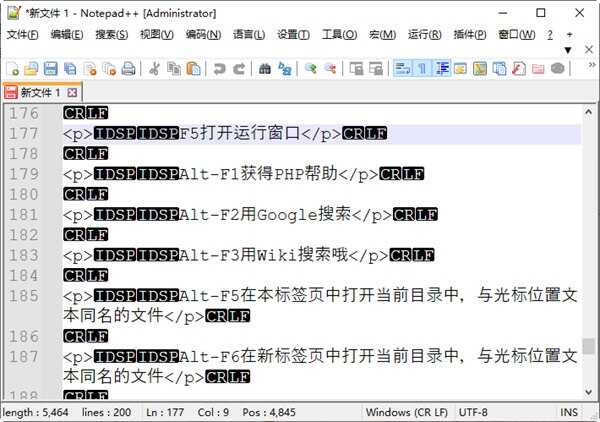
【功能特点】
Notepad++更是程序员们编写代码的利器!它运行便携,体积小巧、资源占用小,支持众多程序语言,比如C++、C#、Java等主 流程序语言;支持HTML、XML、ASP,Perl、Python、JavaScript等网页/脚本语言。Notepad++作为程序员们最喜爱的编 辑器之一,像语法高亮,语法折叠,宏等编辑器常用功能一个都不少。
Notepad++ 支持的语言: C, C++ , Java , C#, XML,Ada, HTML, PHP, ASP, AutoIt, 汇编, DOS批处理, Caml, COBOL, Cmake, CSS, D, Diff, ActionScript, Fortran, Gui4Cli, HTML, Haskell, INNO, JSP, KIXtart, LISP, Lua, Make处理(Makefile), Matlab, INI文件, MS-DOS Style, NSIS, Normal text, Objective-C, Pascal, Javascript。
Notepad++ 将检查程序使用的所有组件(SciLexer.dll, GUP.exe and nppPluginList.dll)的SHA256哈希值。还有一个重要的更新是,从 7.6.3 版本开始,Notepad++ 已支持 Markdown,但由于安装程序没有正确部署所需的文件,导致出现了一些错误。现在 7.6.4 版本已经修复了该错误,可正常使用 Markdown。
基于强大的编辑组件Scintilla,Notepad++也是使用C++代码开发而成,并且使用了win32的api接口和STL标准模板库,因此确保软件有更高效的执行效率和更小的程序体积。在不失用户体验度的同时,也可以尽可能允许用户自定义多项的程序设置。
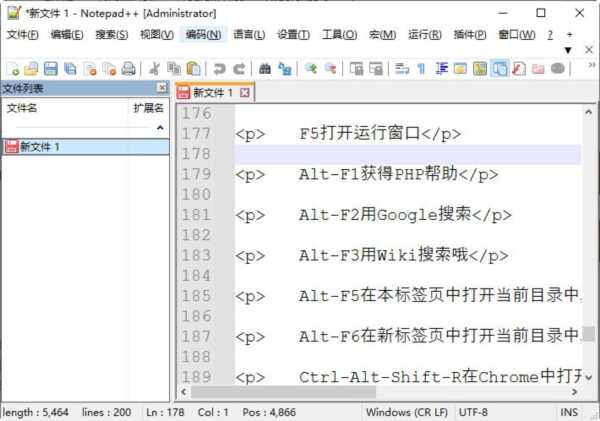
【软件特色】
1、内置支持多达 27 种语法高亮度显示(包括各种常见的源代码、脚本,能够很好地支持 .nfo 文件查看),还支持自定义语言;
2、可自动检测文件类型,根据关键字显示节点,节点可自由折叠/打开,还可显示缩进引导线,代码显示得很有层次感;
3、可打开双窗口,在分窗口中又可打开多个子窗口,允许快捷切换全屏显示模式(F11),支持鼠标滚轮改变文档显示比例;
4、提供了一些有用工具,如 邻行互换位置、宏功能,等…
5、可显示选中文本的字节数 (而不是一般编辑器所显示的字数,这在某些情况下,比如 软件本地化 很方便)。
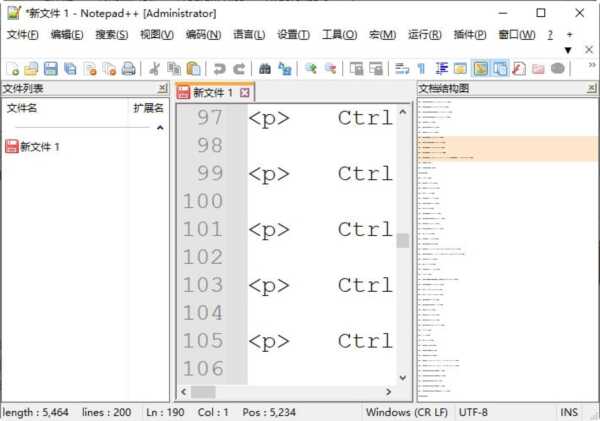
【软件亮点】
打印所见即所得
如果有彩色打印机,你可以把你的源代码以多种颜色打印出来。
用户自定义编程语言
用户可自定义编程语言:自定的编程语言不仅有语法高亮度显示功能,而且有语法折叠功能功能。注释、关键字和运算符号也可以自定义。
字词自动完成功能
用户能做自己的API列表(或从下载专区下载需要的api文件) 。一旦api文件建立完成且在正确的路径系统,键入Ctrl+Space(你可以修改这个快捷键)启动字词自动完成功能。欲知更多信息,请参考字词自动完成功能在线帮助。
支持同时编辑多文件
可以同时开启多页面来编辑。
支持多重视窗同步编辑
用户可同时有两个视窗对比排列。不但能开启两个不同文件在分别两个不同的窗口,并且能开启一个单独文件在两个不同的视窗内(clone mode)进行同步编辑。同步编辑的成果将在两个的窗口内同时更新。请参考同步编辑画面。
搜索和替换正则表达式
用户可用正则表达式来搜索和替换一个字符串。
完全支持拖曳功能
用户可用拖曳功能来开启文件,也可以用拖曳功能来变换开启文件的位置,甚至可拖曳开启文件从一个窗口到另一个窗口。
自动检测开启文件状态
如果外部修改(或删除)Notepad++已开启文件,用户将会被通知更新文件内容(或删除档案)。
支持多国语言
支持中日韩Windows环境,及阿拉伯语与希伯来文的Windows环境。
高亮括号及缩排辅助
当光标移至下列字符{ } ( )旁时,此字符与远方相对应的字符以及缩排辅助(如果存在的话)将会以高亮来显示。
书签
用户可以单击书签边行(书签边行位于列数边行右方)或使用键盘捷径Ctrl+F2来标明或移除书签。使用键盘捷径F2到下一个书签或Shift+F2到上一个书签。如欲清除所有书签,使用菜单“寻找”->“清除所有书签”。
巨集(宏)
用户可储存数百个巨集(宏)指令,并分配快捷键。
其它
放大与缩小功能内部窗口位置可任意移动
【怎么替换文本的内容】
用Notepad++打开文本,点击顶栏目录的“视图”
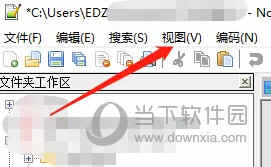
弹出目录框,点击“替换”
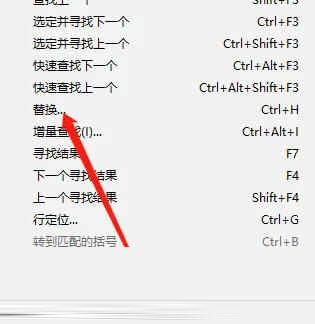
弹出替换的弹出框,输入替换后的文本,点击“替换”或者“全局替换”,就成功把文本替换掉了
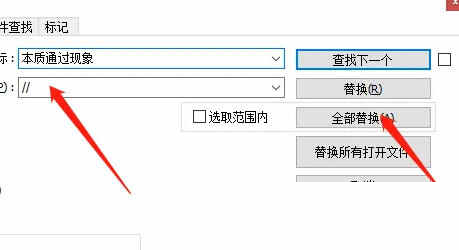
【首尾引号怎么替换】
新建文本内容,编辑添加代码或者文字
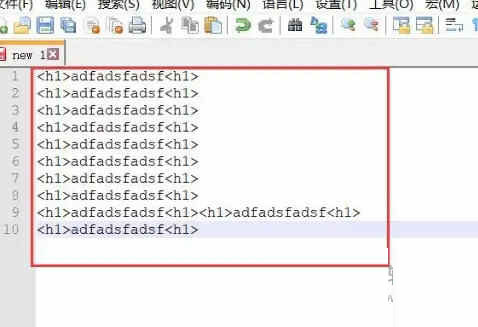
按住键盘的Ctrl+F键,跳转界面后在查找中输入^,替换栏中更改为'(引号)
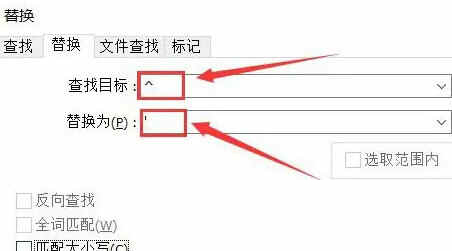
完成设置后选择并点击全部替换
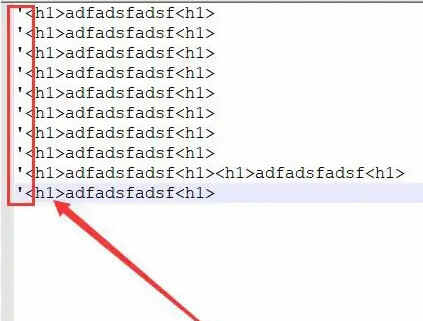
同样尾段也是同样步骤,把查找目标改为$,替换目标改为'+即可
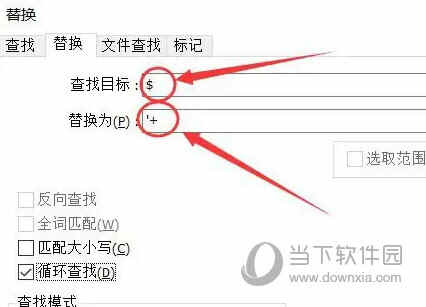
在全部替换保存后即可一键更改为首尾引号
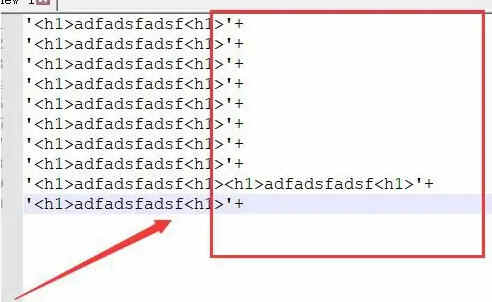
【常用快捷键】
Ctrl-H 打开Find / Replace 对话框
Ctrl-D 复制当前行
Ctrl-L 删除当前行
Ctrl-T 上下行交换
F3 找下一个
Shift-F3 找上一个
Ctrl-Shift-F 在文件中找
Ctrl-F2 触发书签
F2 到前一个书签
Shift-F2 到下一个书签
F5 打开run对话框
Ctrl-Space 打开CallTip列表框
Tab (selection of several lines) 加入Space
Shift-Tab (selection of several lines) 移除Space
F11 全屏
Alt-0 折叠全部
Alt-Shift-0 展开全部
Ctrl-U 变为小写
Ctrl-Shift-U 变为大写
Ctrl-Q 块注释/消除注释
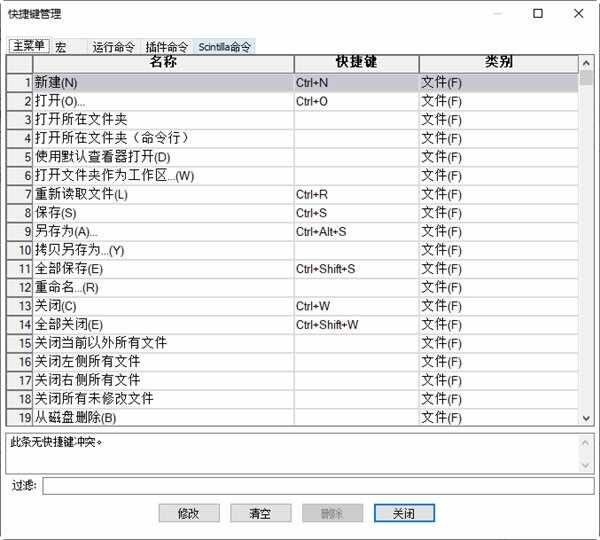
【使用技巧】
一.风格多变的Notepad++,你可以在Notepad++里设置属于你的编辑器风格,界面主题还是相当丰富的。点击菜单的设置
然后选Style Configurator,弹出以下的对话框:然后就可以选你喜欢的风格了,到此界面设置结束。
二:书签功能
在任意行按Ctrl+F2 会发现书签栏中多出个蓝色小点,再次按Ctrl+F2 取消书签。在翻到其他行按F2,这时候会发现光标移回标记书签的行。再多行设置书签时,F2光标移动到上一个书签,Shift+F2光标移动到下一个书签。
三:强大的插件库,点击菜单栏的Plugins(插件)
然后选PluginManager->show PluginManager出现以下对话框:然后你就可以在这里安装或更新你的插件了,至于按什么样的插件就看你用Notepad++写什么东西了
四:怎样连接你的服务器
当然了连接服务器得用插件了,先装一个NppFTP的插件,安装完毕后在菜单Plugins下面可以看到,然后点击NppFTP->show NppFTP Window
点击上图右边第二个按钮选择 Profile seting 进行FTP链接设定
设定完以后就可以在最左边第一个按钮连接了,FTP设定完毕。
五:代码提示
默认的代码自动完成快捷键是Ctrl+Enter,比如在CSS文件中输入b然后按Ctrl+Enter就会出来代码提示。当然这样可能有些不方便,可以在首选项中的备份与自动完成选项卡选中所有的输入均启用自动完成选项和输入时提示函数参数选项,当然这些都可以按照自己的习惯配置。如下图。设置后代码提示便会在输入时自动显示。
六:强大的Zen Coding插件强大的编辑器怎么能少的了Zen Coding呢对吧,在网上下一个Zen Coding的插件包解压到Notepad++\plugins\NppScripting\includes目录下,然后重启Notepad++之后在菜单栏上出现以下标志就说明Zen Coding 安装成功

∨ 展开

 pycharm激活码2021
pycharm激活码2021 Armageddon破解版v2.2
Armageddon破解版v2.2 Visual Basic 6.0中文精简版
Visual Basic 6.0中文精简版 编程猫源码编辑器 V3.8.6 官方XP版
编程猫源码编辑器 V3.8.6 官方XP版 Jetbrains WebStorm 2021激活码
Jetbrains WebStorm 2021激活码 Microsoft Visual C++ 2021完整版(32/64位)
Microsoft Visual C++ 2021完整版(32/64位) visual studio 2022破解版
visual studio 2022破解版 Enterprise Architect 15中文破解版(附安装教程+破解补丁)
Enterprise Architect 15中文破解版(附安装教程+破解补丁)







 AIO Boot(U盘启动制作工具)v0.9.9.19官方版
AIO Boot(U盘启动制作工具)v0.9.9.19官方版
 i印通 V3.9.61235.0 官方版
i印通 V3.9.61235.0 官方版
 解锁网易云音乐小工具v3.2 绿色版
解锁网易云音乐小工具v3.2 绿色版
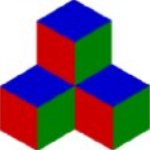 立几画板v6.0.5.2最新免费版
立几画板v6.0.5.2最新免费版
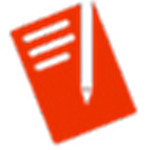 EmEditorv19.5已激活专业绿色便携版
EmEditorv19.5已激活专业绿色便携版
 Movavi Video Converter 21v21.2.0汉化便携版
Movavi Video Converter 21v21.2.0汉化便携版
 仁王2鼠标模拟器补丁
仁王2鼠标模拟器补丁
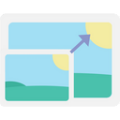 Snowshell(ai人工智能图片无损放大工具) V2.6.1 免费版
Snowshell(ai人工智能图片无损放大工具) V2.6.1 免费版
 Microsoft SQL Server2022破解版 V2022.0 免费版
Microsoft SQL Server2022破解版 V2022.0 免费版
 昆仑触摸屏编程软件 V7.2 官方最新版
昆仑触摸屏编程软件 V7.2 官方最新版
 PyCharm Pro2023破解版 V2023.1 最新免费版
PyCharm Pro2023破解版 V2023.1 最新免费版
 Android Studio2022版 V4.2.2 官方版
Android Studio2022版 V4.2.2 官方版
 Microsoft SQL Server 2022 官方最新版
Microsoft SQL Server 2022 官方最新版
 winedit 7.0(通用文本编辑器)破解版
winedit 7.0(通用文本编辑器)破解版
 visual studio(vs) 2017破解版
visual studio(vs) 2017破解版